ホームページ >ソフトウェアチュートリアル >モバイルアプリ >DingTalk でカレンダー リマインダーを設定する方法_DingTalk でカレンダー リマインダーを設定するチュートリアル
DingTalk でカレンダー リマインダーを設定する方法_DingTalk でカレンダー リマインダーを設定するチュートリアル
- WBOYWBOYWBOYWBOYWBOYWBOYWBOYWBOYWBOYWBOYWBOYWBOYWB転載
- 2024-03-29 15:01:14739ブラウズ
1. まず、携帯電話のデスクトップで [DingTalk] をクリックします。
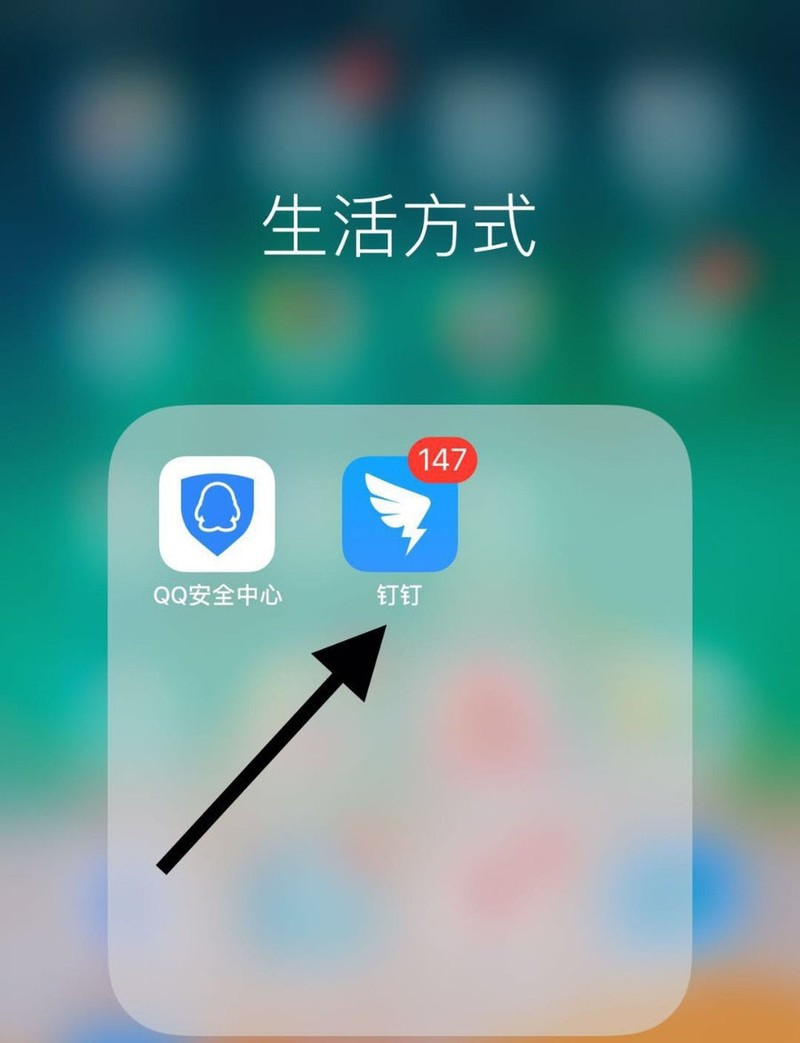
2. 次に、画面の右下隅にある [My] をクリックします。
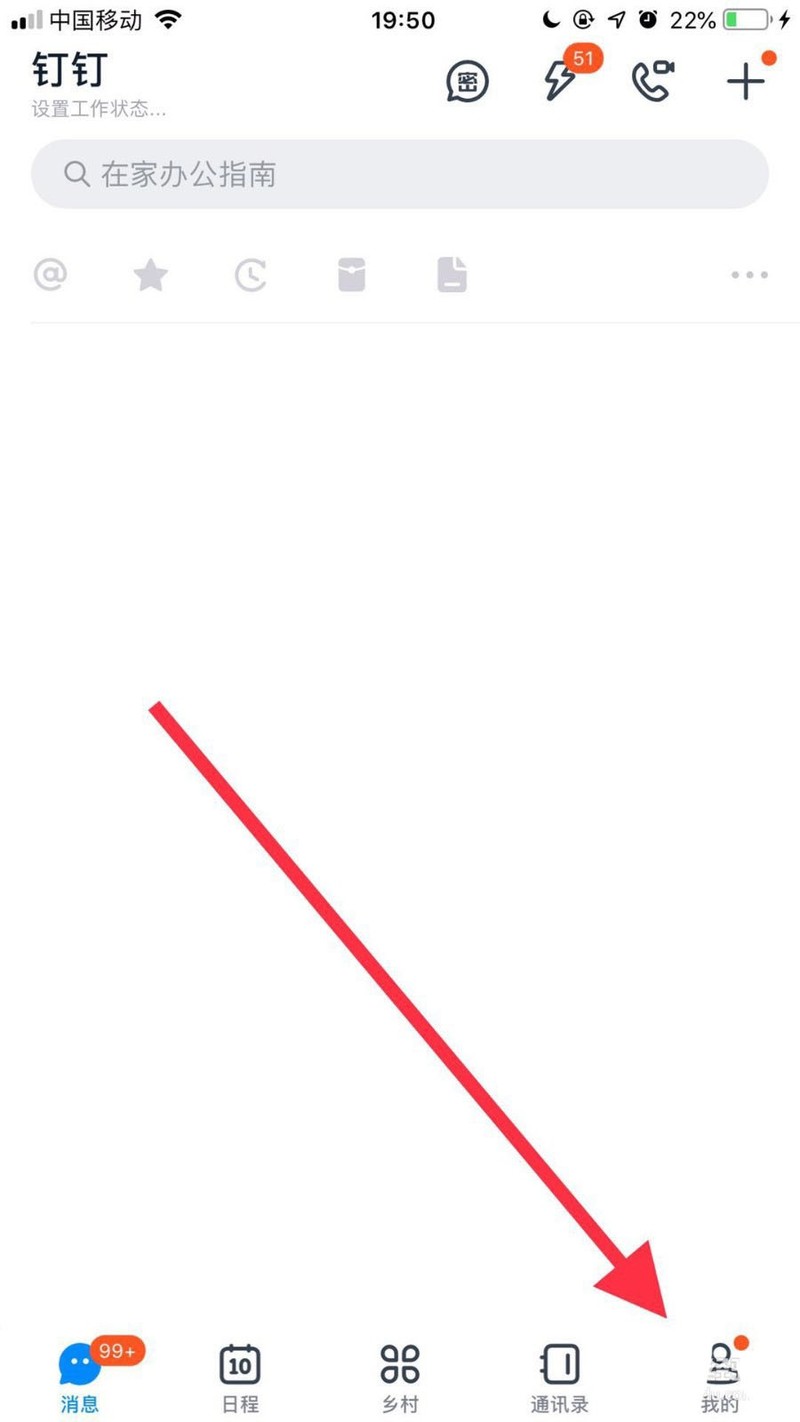
3. 次に、[設定] をクリックします。
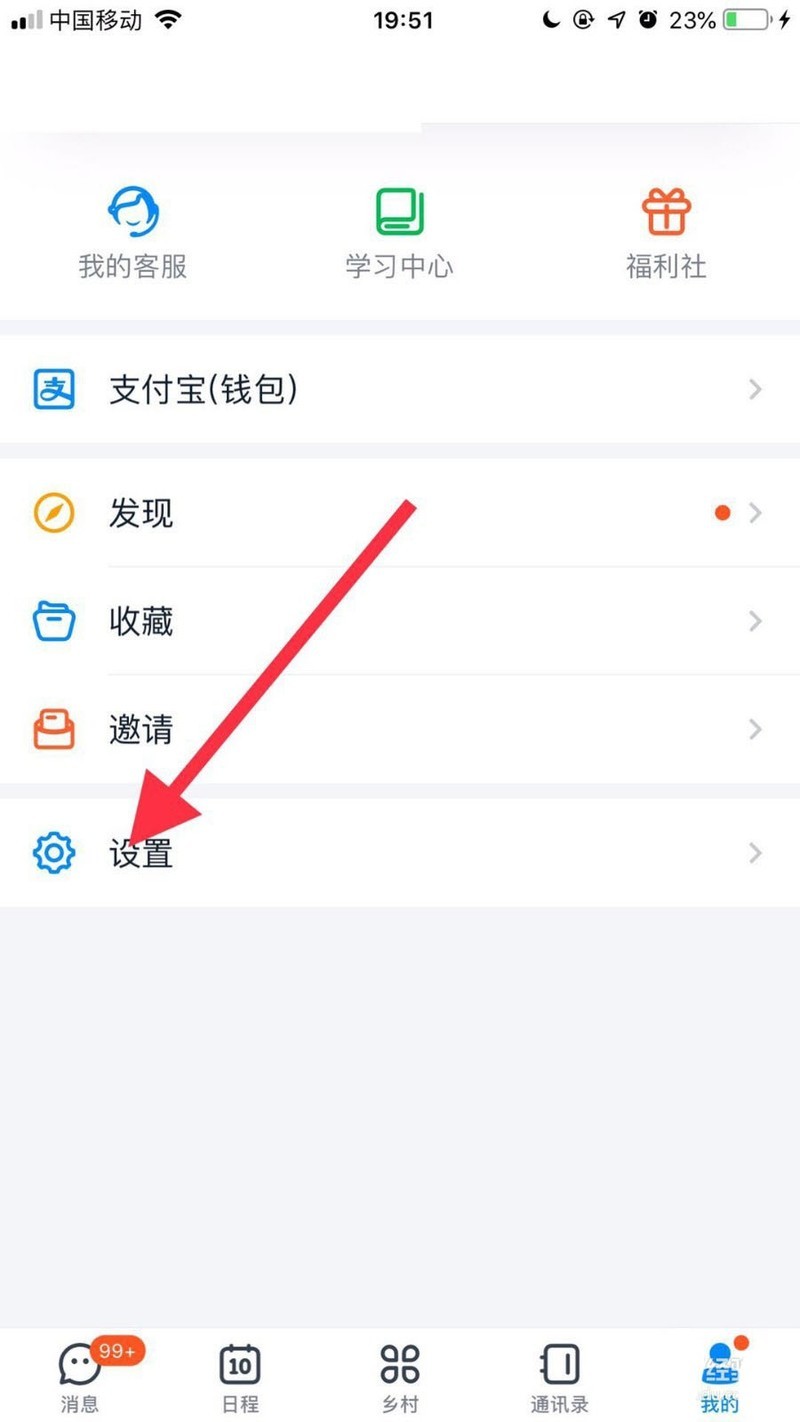
4. 次に、「一般」をクリックします。
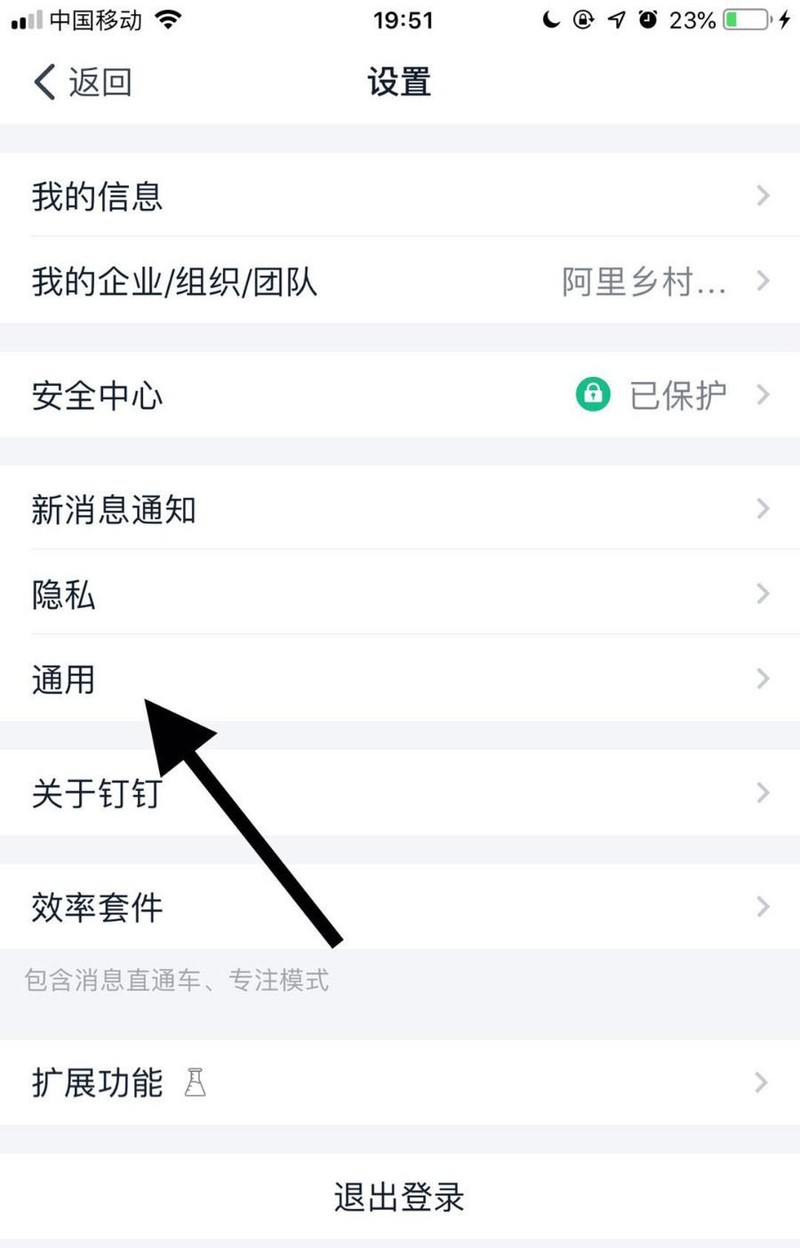
5. 次に、[カレンダー設定] をクリックします。
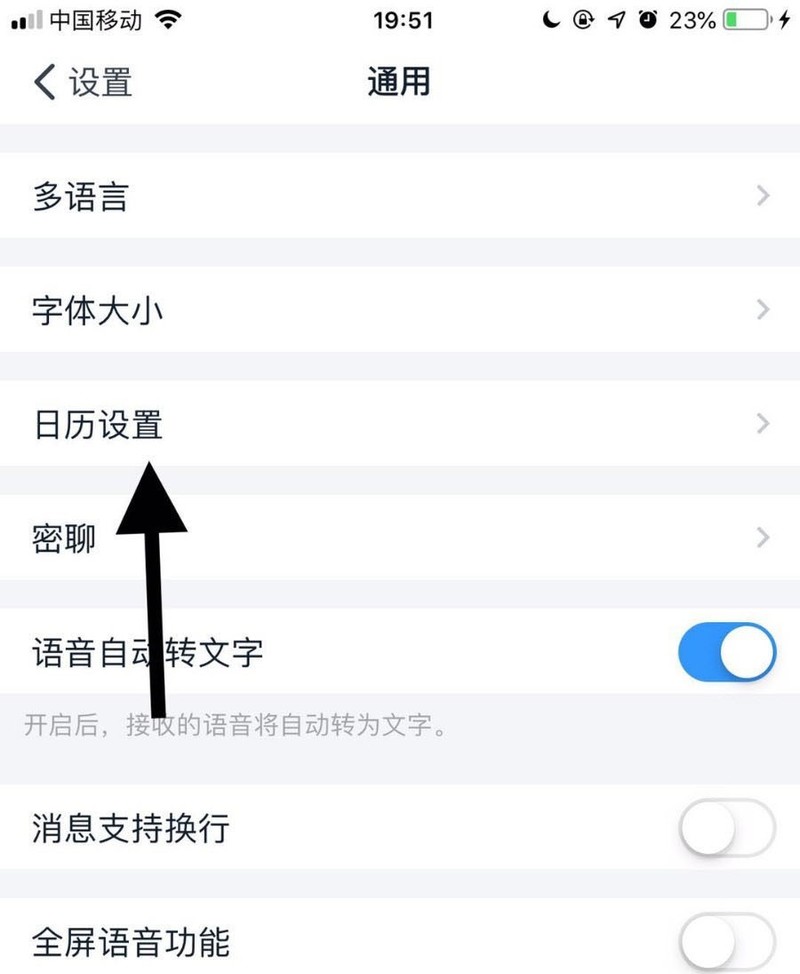
6. 最後に、クリックしてリマインダー スイッチをオンにします。
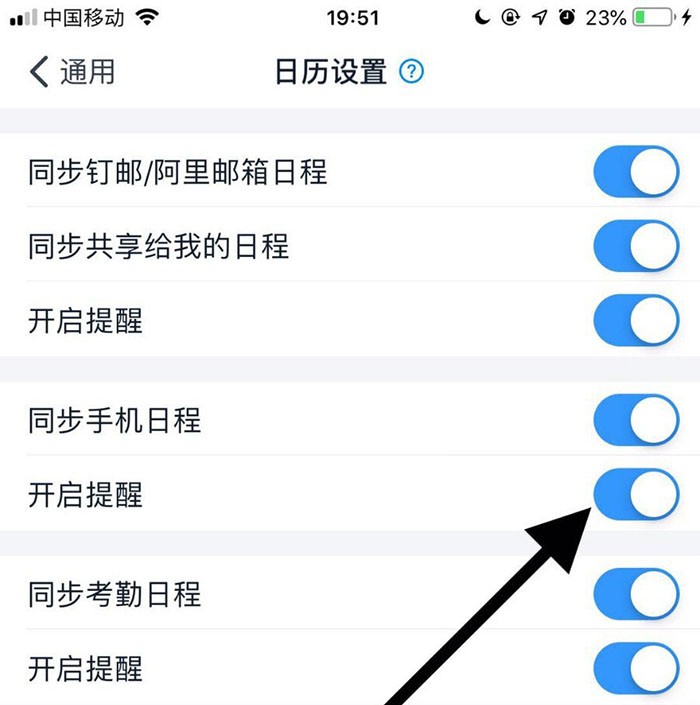
以上がDingTalk でカレンダー リマインダーを設定する方法_DingTalk でカレンダー リマインダーを設定するチュートリアルの詳細内容です。詳細については、PHP 中国語 Web サイトの他の関連記事を参照してください。
声明:
この記事はzol.com.cnで複製されています。侵害がある場合は、admin@php.cn までご連絡ください。

